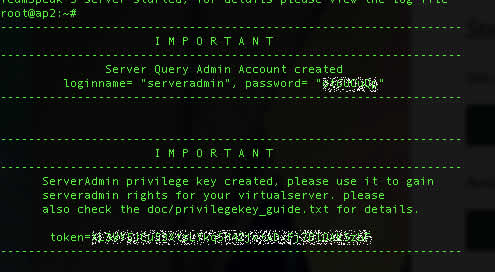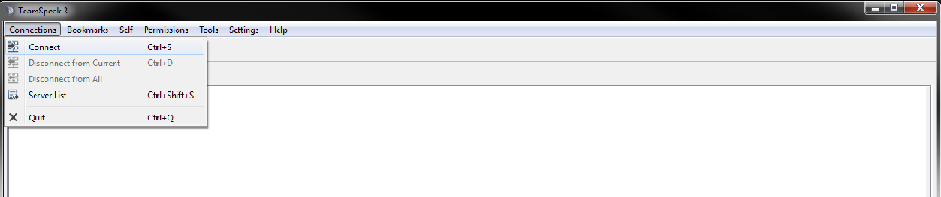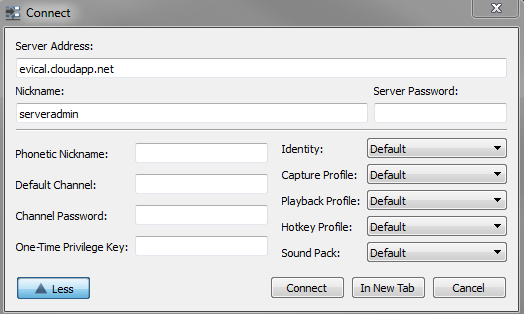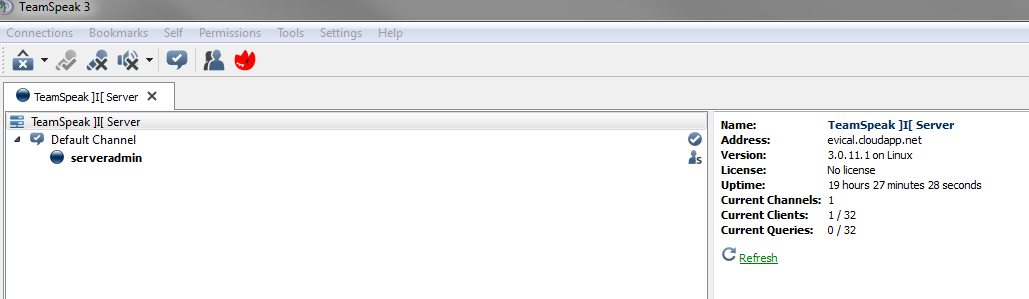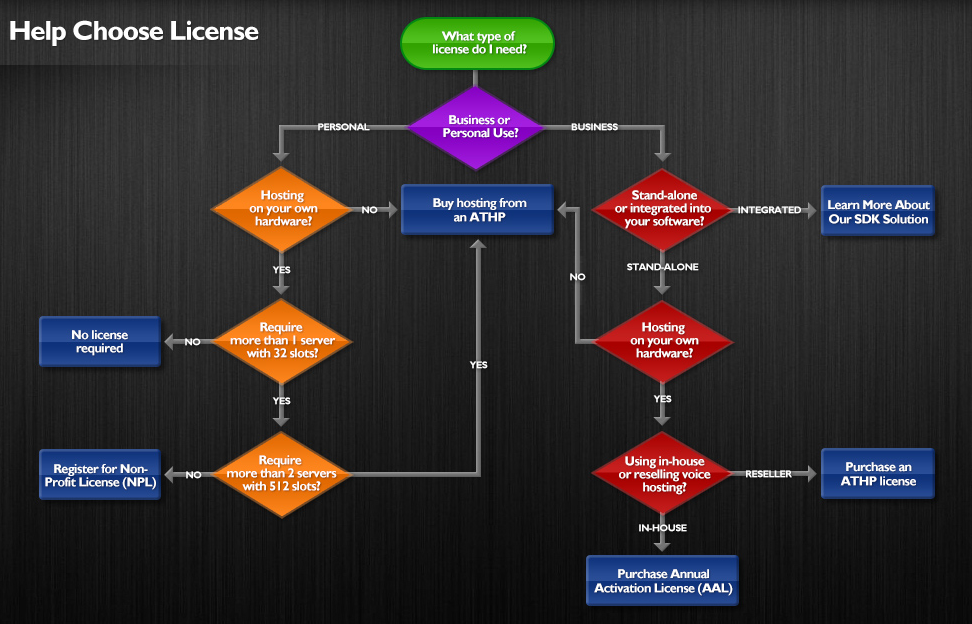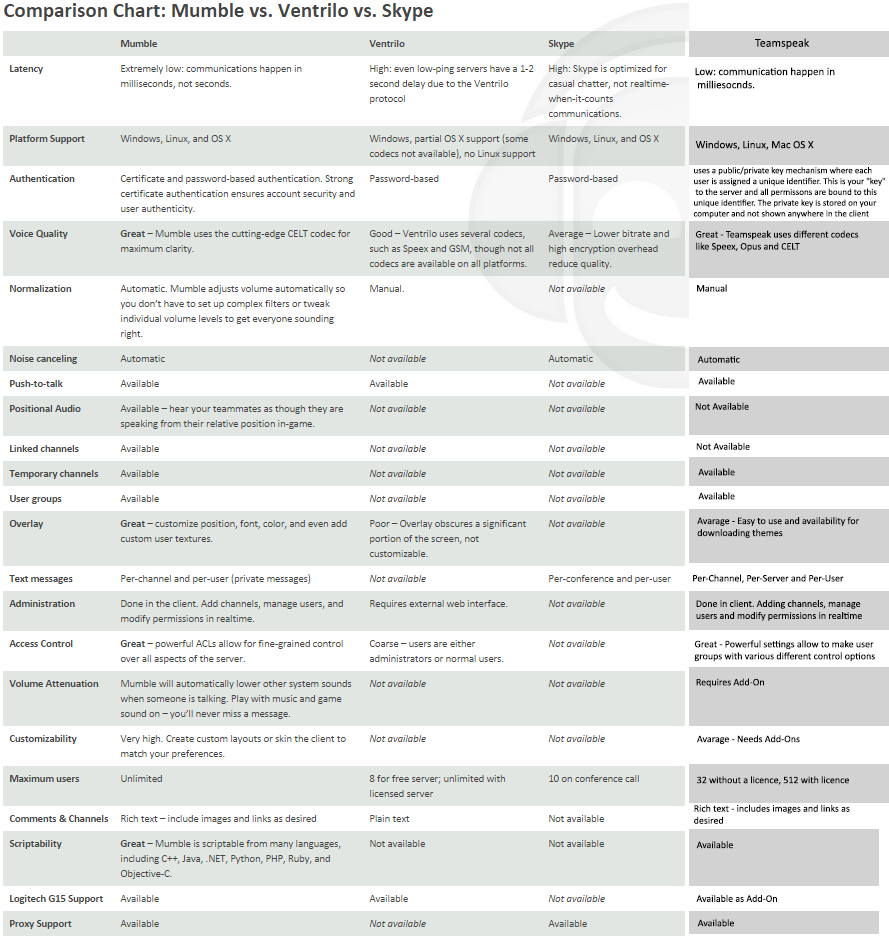VOIP serveri paigaldus Teamspeak 3 Serveri näitel: Difference between revisions
No edit summary |
|||
| (65 intermediate revisions by the same user not shown) | |||
| Line 5: | Line 5: | ||
<br> | <br> | ||
Näites kasutan enda masinat Azure's. | |||
<pre>IP | <pre>IP: 191.235.151.36 (evical.cloudapp.net) | ||
Domeen kuhu registeerin litsentsi: www.magicalmystery.me (Digital ocean) | |||
Domeen kuhu registeerin litsentsi: www.magicalmystery.me (Digital ocean)</pre> | Kindlasti on väga oluline, et serveris oleks pordid: UDP: 9987, TCP: 30033, 10011 avatud</pre> | ||
= SISSEJUHATUS = | = SISSEJUHATUS = | ||
TeamSpeak on tarkvara, mis võimaldab kvaliteetset suhtlust | [[File:Ts3_logo.png]]<br> | ||
TeamSpeak on tarkvara, mis võimaldab kvaliteetset suhtlust üle interneti. Tarkvara pakub kliendi-server arhitektuuri, kus klient ja servri tarkvara on selgelt eraldatud. See tähendab, et server käib erladi hostitud serveris , selle asemel, et oleks kasutuses ''peer-to-peer''(võrdsete õiguste ja võimalustega võrgusõlmede kogum, milles iga osaline võib algatada sideseansi ning milles töö või ülesanded jaotatakse osalejate vahel ära). TeamSpeak-i server on suuteline korraga käsitleda tuhandeid samaaegseid ühendusi kasutajatelt, mis võimaldab neil läbi interneti suhelda nii kõnes kasutades mikrofoni, kui ka saata sõnumeid. See pakub meile hea võimaluse vähendada välismaakõnede hindasid, pidada konverentsikõnesid või hoopis kasutada seda suhtlemiseks oma sõprade ja perekonnaga. Üleüldiselt võib pidada Teamspeak-i ka näiteks Skype alternatiiviks. ''[2]'' | |||
<br> | <br> | ||
<br> | <br> | ||
| Line 18: | Line 19: | ||
<br> | <br> | ||
<br> | <br> | ||
Teamspeak'i tarkvara on täielikult tasuta | Teamspeak'i tarkvara on täielikult tasuta. Kus Teamspeaki teel kasumit teenivatel firmadel on kohustus selle eest ka maksta. Samas on võimalik saata litsentsi päring, mis võimaldab serverile suuremaid mahutuvusi ja teisi positiivseid aspekte. | ||
<br> | <br> | ||
<br> | <br> | ||
Ilma non-profit litsentita on määratud mõned piirangud, milleks on: 1 server, mis lubab korraga 30 klienti. Kui on soov teha rohkem servereid (kuni 10 serverit) ning iga serveri kohta soov saavutada kuni 512 klienti, siis oleks tarvis ära täita järgmine vorm: http://npl.teamspeakusa.com/ts3npl.php. Tasuta litsentsi saamiseks, mis tagab rohkem servereid ja lubab serveritesse rohkem kliente ei ole vaja midagi muud kui oma domeeni, mille antud lingil ära registeerida, ning siis juba saadetakse vajalik info teile meilile. Litsentsi saab | Ilma ''non-profit'' litsentita on määratud mõned piirangud, milleks on: 1 server, mis lubab korraga 30 klienti. Kui on soov teha rohkem servereid (kuni 10 serverit) ning iga serveri kohta soov saavutada kuni 512 klienti, siis oleks tarvis ära täita järgmine vorm: http://npl.teamspeakusa.com/ts3npl.php. Tasuta litsentsi saamiseks, mis tagab rohkem servereid ja lubab serveritesse rohkem kliente ei ole vaja midagi muud kui oma domeeni ja sellega seotud e-maili, mille antud lingil ära registeerida, ning siis juba saadetakse vajalik info teile meilile. Litsentsi saab registreerida ja lisada serverile külge ka pärast installatsiooni. | ||
= PAIGALDUS = | = PAIGALDUS = | ||
| Line 31: | Line 32: | ||
<pre>ssh username@serveriIP</pre> | <pre>ssh username@serveriIP</pre> | ||
IT Kolledži | IT Kolledži keskkonnas peaks olema selleks enamasti: (kuid kindlasti kontrollige oma andmed:) | ||
<pre>ssh student@192.168.56.200</pre> | <pre>ssh student@192.168.56.200</pre> | ||
Kui olete õnnestunult | Kui olete õnnestunult sisse loginud kasutame järgmist käsku, et pääseda root kasutajasse. | ||
<pre>sudo -i</pre> | <pre>sudo -i</pre> | ||
Järgnevalt tuleb liikuda Teamspeak 3'me ametlikule allalaadimiste lehele: http://www.teamspeak.com/?page=downloads , kust tuleb valida vastav versioon. Siin näites kasutame versiooni ''Server amd64 3.0.11.1'' seega tuleb valida valikmenüüst endale sobiv mirror ning vajutada download. Nõustudes kasutajatingimustega, suunatakse teid allalaadimise lehele kus peaksite saama sarnase lingi: http://dl.4players.de/ts/releases/3.0.11.1/teamspeak3-server_linux-amd64-3.0.11.1.tar.gz. | Järgnevalt tuleb liikuda Teamspeak 3'me ametlikule allalaadimiste lehele: ''http://www.teamspeak.com/?page=downloads'' , kust tuleb valida vastav versioon. Siin näites kasutame versiooni ''Server amd64 3.0.11.1'' seega tuleb valida valikmenüüst endale sobiv mirror ning vajutada download. Nõustudes kasutajatingimustega, suunatakse teid allalaadimise lehele kus peaksite saama sarnase lingi: http://dl.4players.de/ts/releases/3.0.11.1/teamspeak3-server_linux-amd64-3.0.11.1.tar.gz. | ||
Kopeerige see link ning sisestage käsureale järgnev rida: | Kopeerige see link ning sisestage käsureale järgnev rida: (Teie versiooni number võib erineda) | ||
<pre> wget http://dl.4players.de/ts/releases/3.0.11.1/teamspeak3-server_linux-amd64-3.0.11.1.tar.gz </pre> | <pre> wget http://dl.4players.de/ts/releases/3.0.11.1/teamspeak3-server_linux-amd64-3.0.11.1.tar.gz </pre> | ||
| Line 56: | Line 57: | ||
cd teamspeak-server</pre> | cd teamspeak-server</pre> | ||
Järgnevalt käivitame lihtsalt kaks skripti, mis käivitab meil serveri ning saame vajaliku info, et saada administraatori õigused serveris: | |||
<pre>./ | <pre>./ts3server_minimal_runscript.sh createinifile=1</pre> | ||
Pärast skripti jookustamist peaks tulema, ette sarnane informatsioon, kust '''tuleb kindlasti ülesse kirjutada või kopeerida endale loginname, password ja token'''. | Pärast skripti jookustamist peaks tulema, ette sarnane informatsioon ''[Vaadake pilti 1]'', kust '''tuleb kindlasti ülesse kirjutada või kopeerida endale loginname, password ja token'''. See skript tekitab ka ini faili meie Teamspeaki serverisse, kust hiljem saab vajadusel sätestada IP ja muuta porte. | ||
[[File:Teamspeak_console_details.jpg]] | [[File:Teamspeak_console_details.jpg]] | ||
Kui kõik on õnnestunult | ''[Pilt 1: http://blog.bobbyallen.me/wp-content/uploads/2014/01/teamspeak_console_details.jpg) - Milline peaks välja nägema konsooli ekraan, kust saate endale loginname, passwordi ja tokeni]'' | ||
Järgnevaks käivitame serveri | |||
<pre>./ts3server_startscript.sh start</pre> | |||
Kui kõik on õnnestunult oma töö lõpetanud ja vajalikud andmed ülesse kirjutatud võime allalaadida Teamspeak3'me kliendi millega ühendame ennast serverisse. Kliendi saab allalaadida siit: ''http://www.teamspeak.com/?page=downloads'' valida vastav versioon oma operatsioonisüsteemile. | |||
Kui klient on instaleeritud ja avatud tuleb luua ühendus serverisse. Selleks võtame ülevalt menüüst | Kui klient on instaleeritud ja avatud tuleb luua ühendus serverisse. Selleks võtame ülevalt menüüst Connections - Connect: ''[Vaadake pilti 2]'' | ||
[[File:Untitled23.png]] | [[File:Untitled23.png]] | ||
''[Pilt 2 - Kuidas luua ühendus]'' | |||
Järgnevas avanevas aknas tuleb sisestada enda serveri public ip, milleks minu näites on: 191.235.151.36 või evical.cloudapp.net ning Nickname mis on enda vaba valik. ''[Vaadake pilti 3]'' | |||
Pärast token'i sisestamist olete | [[File:A94ff905a934b13a0890eeee3a771b2c.png]] | ||
''[Pilt 3 - ühenduse loomiseks vajalikud sisestused]'' | |||
Esialgse ühendumise peale küsib Server kohe token'it mille te ülesse kirjutasite, ning siis tuleb juba see sisestada sinna lahtrisse. Kui see on õnnestunult tehtud, siis olete püsti saanud oma Teamspeak3 serveri kuhu saavad ühenduda ka kõik teie sõbrad, tuttavad, sugulased ja teised, kellel on olemas antud serveri public IP ja Teamspeak3'i klient. | |||
Pärast token'i sisestamist olete saanud koheselt administraatori õigused ja teil on õigus hallata kõiki kasutajagruppe, serveri andmeid ja muid sätteid enda soovi järgi. | |||
Teie hetkene ekraan peaks välja nägema järgmine, kui olete serverisse ühendunud: | Teie hetkene ekraan peaks välja nägema järgmine, kui olete serverisse ühendunud: | ||
Nagu näete paremalt poolt infost puudub hetkel mu serveris litsents ning tänu sellele on maksimum klientide arv 32. | Nagu näete pildil paremalt poolt infost puudub hetkel mu serveris litsents ning tänu sellele on maksimum klientide arv 32. ''[Vaadake pilti 4]'' | ||
[[File:95741adfb8e4b7e5603eaf28715aec2a.png]] | [[File:95741adfb8e4b7e5603eaf28715aec2a.png]] | ||
''[Pilt 4 - Ekraani pilt pärast õnnestunud ühenduse loomist serverisse]'' | |||
Hetke seisuga(05.12.2014) olen küsinud litsentsi mis võib võtta 15 kuni tööpäeva. | |||
Uuendus: 08.12.2014 : Minu soov saada NPL litsents lükati tagasi, kuna mu kodulehel, millega ma teamspak'i serveri ühendasin on apache vaikimisi leht, mistõttu pean esitama uue aplikatsiooni siis, kui mu koduleht on algsel kujul püsti. | |||
Juhul kui on plaan teamspeak võtta kaustusele kasumit teenivas ettevõttes, siis ei saa Teamspeaki regulatsioonide tõttu kasutada tasuta litsentsi. Selleks, et teada milline litsents hankida, tuleks jälgida järgmist diagrammi ''[Vaadake pilti 5]'', järgides diagrammil esitatud küsimusi ja liikudes vastavalt vastustele edasi, et teada saada milline lahendus just teile sobilik on: | |||
[[File:E8536725ad4eaa22c3a8824eb11aa2fa.png]] | |||
''[Pilt 5 : *http://sales.teamspeakusa.com/licensing.php?page=choose - litsentside diagramm]'' | |||
= TEAMSPEAK3 ''versus'' ALTERNATIIVID = | |||
[[File:Kogutabel.jpg]] | |||
''[ Pilt 6: *https://mmo-mumble.com/help/comparisonchart - Võrdlus teiste VOIP serveritega (Pilti olen redigeerinud ja lisanud Teamspeak info)]'' | |||
= KOKKUVÕTE = | |||
Kokkuvõtlikult näen mina konkureerimas kahte varianti, Teamspeak ja Mumble. Kuna näitajad on suhteliselt sarnased, siis ma leian, et otsus tuleb teha vastavalt enda soovile. Kuna ma olen kasutanud Teamspeak'i aastaid ja olen sellega harjunud ümber käima, langeb minu valik Teamspeaki kasuks. | |||
Hetkel on võimalik kõigil soovijatel ühenduda minu VOIP serverisse, IP'ga 191.235.151.36 või evical.cloudapp.net. | |||
= KASUTATUD MATERJAL = | |||
* http://www.teamspeak.com/?page=downloads | |||
* http://www.teamspeak.com/?page=about | |||
* http://brioteam.com/how-install-teamspeak-3-server-linux | |||
* http://blog.bobbyallen.me/2014/01/11/setting-up-teamspeak-3-on-ubuntu-server-12-04-lts/ | |||
* https://mmo-mumble.com/help/comparisonchart | |||
Latest revision as of 11:09, 13 January 2015
ANDMED
Autor: Imre Lebedev
Rühm: A31
Kuupäev: 04.12.2014
Näites kasutan enda masinat Azure's.
IP: 191.235.151.36 (evical.cloudapp.net) Domeen kuhu registeerin litsentsi: www.magicalmystery.me (Digital ocean) Kindlasti on väga oluline, et serveris oleks pordid: UDP: 9987, TCP: 30033, 10011 avatud
SISSEJUHATUS

TeamSpeak on tarkvara, mis võimaldab kvaliteetset suhtlust üle interneti. Tarkvara pakub kliendi-server arhitektuuri, kus klient ja servri tarkvara on selgelt eraldatud. See tähendab, et server käib erladi hostitud serveris , selle asemel, et oleks kasutuses peer-to-peer(võrdsete õiguste ja võimalustega võrgusõlmede kogum, milles iga osaline võib algatada sideseansi ning milles töö või ülesanded jaotatakse osalejate vahel ära). TeamSpeak-i server on suuteline korraga käsitleda tuhandeid samaaegseid ühendusi kasutajatelt, mis võimaldab neil läbi interneti suhelda nii kõnes kasutades mikrofoni, kui ka saata sõnumeid. See pakub meile hea võimaluse vähendada välismaakõnede hindasid, pidada konverentsikõnesid või hoopis kasutada seda suhtlemiseks oma sõprade ja perekonnaga. Üleüldiselt võib pidada Teamspeak-i ka näiteks Skype alternatiiviks. [2]
Selles teemas käistlen ma Teamspeak 3-e Serveri paigaldust Linuxi serveris, kuid antud tarkvarale leiab veel hulganisti alternatiive mida saab samamoodi kasutada VOIP serveriteks. (Raidcall, Ventrillo, Mumble)
Teamspeak'i tarkvara on täielikult tasuta. Kus Teamspeaki teel kasumit teenivatel firmadel on kohustus selle eest ka maksta. Samas on võimalik saata litsentsi päring, mis võimaldab serverile suuremaid mahutuvusi ja teisi positiivseid aspekte.
Ilma non-profit litsentita on määratud mõned piirangud, milleks on: 1 server, mis lubab korraga 30 klienti. Kui on soov teha rohkem servereid (kuni 10 serverit) ning iga serveri kohta soov saavutada kuni 512 klienti, siis oleks tarvis ära täita järgmine vorm: http://npl.teamspeakusa.com/ts3npl.php. Tasuta litsentsi saamiseks, mis tagab rohkem servereid ja lubab serveritesse rohkem kliente ei ole vaja midagi muud kui oma domeeni ja sellega seotud e-maili, mille antud lingil ära registeerida, ning siis juba saadetakse vajalik info teile meilile. Litsentsi saab registreerida ja lisada serverile külge ka pärast installatsiooni.
PAIGALDUS
TEAMSPEAK 3 SERVERI PAIGALUDS - LINUX
Kõigepealt logime sisse enda serverisse, mina kasutan enda näites PUTTY't.
ssh username@serveriIP
IT Kolledži keskkonnas peaks olema selleks enamasti: (kuid kindlasti kontrollige oma andmed:)
ssh student@192.168.56.200
Kui olete õnnestunult sisse loginud kasutame järgmist käsku, et pääseda root kasutajasse.
sudo -i
Järgnevalt tuleb liikuda Teamspeak 3'me ametlikule allalaadimiste lehele: http://www.teamspeak.com/?page=downloads , kust tuleb valida vastav versioon. Siin näites kasutame versiooni Server amd64 3.0.11.1 seega tuleb valida valikmenüüst endale sobiv mirror ning vajutada download. Nõustudes kasutajatingimustega, suunatakse teid allalaadimise lehele kus peaksite saama sarnase lingi: http://dl.4players.de/ts/releases/3.0.11.1/teamspeak3-server_linux-amd64-3.0.11.1.tar.gz.
Kopeerige see link ning sisestage käsureale järgnev rida: (Teie versiooni number võib erineda)
wget http://dl.4players.de/ts/releases/3.0.11.1/teamspeak3-server_linux-amd64-3.0.11.1.tar.gz
Sellega saime allalaaditud teamspeak3 serveri ning nüüd tuleb see lahti pakkida. Kui lahtipakkimine on õnnestunud siis tasuks ära kustutada ka tõmmatud pakk, kuna seda meil enam vaja ei lähe:
tar -zxvf teamspeak3-server_linux-amd64-3.0.11.1.tar.gz rm teamspeak3-server_linux-amd64-3.0.11.1.tar.gz
Mugavmuse mõttes muudame ära kausta nime ning liigume kohe pärast seda ka selle kausta sisse, et käivitada teamspeak3'me server.
mv teamspeak3-server_linux-amd64 teamspeak-server cd teamspeak-server
Järgnevalt käivitame lihtsalt kaks skripti, mis käivitab meil serveri ning saame vajaliku info, et saada administraatori õigused serveris:
./ts3server_minimal_runscript.sh createinifile=1
Pärast skripti jookustamist peaks tulema, ette sarnane informatsioon [Vaadake pilti 1], kust tuleb kindlasti ülesse kirjutada või kopeerida endale loginname, password ja token. See skript tekitab ka ini faili meie Teamspeaki serverisse, kust hiljem saab vajadusel sätestada IP ja muuta porte.
[Pilt 1: http://blog.bobbyallen.me/wp-content/uploads/2014/01/teamspeak_console_details.jpg) - Milline peaks välja nägema konsooli ekraan, kust saate endale loginname, passwordi ja tokeni]
Järgnevaks käivitame serveri
./ts3server_startscript.sh start
Kui kõik on õnnestunult oma töö lõpetanud ja vajalikud andmed ülesse kirjutatud võime allalaadida Teamspeak3'me kliendi millega ühendame ennast serverisse. Kliendi saab allalaadida siit: http://www.teamspeak.com/?page=downloads valida vastav versioon oma operatsioonisüsteemile.
Kui klient on instaleeritud ja avatud tuleb luua ühendus serverisse. Selleks võtame ülevalt menüüst Connections - Connect: [Vaadake pilti 2]
[Pilt 2 - Kuidas luua ühendus]
Järgnevas avanevas aknas tuleb sisestada enda serveri public ip, milleks minu näites on: 191.235.151.36 või evical.cloudapp.net ning Nickname mis on enda vaba valik. [Vaadake pilti 3]
[Pilt 3 - ühenduse loomiseks vajalikud sisestused]
Esialgse ühendumise peale küsib Server kohe token'it mille te ülesse kirjutasite, ning siis tuleb juba see sisestada sinna lahtrisse. Kui see on õnnestunult tehtud, siis olete püsti saanud oma Teamspeak3 serveri kuhu saavad ühenduda ka kõik teie sõbrad, tuttavad, sugulased ja teised, kellel on olemas antud serveri public IP ja Teamspeak3'i klient.
Pärast token'i sisestamist olete saanud koheselt administraatori õigused ja teil on õigus hallata kõiki kasutajagruppe, serveri andmeid ja muid sätteid enda soovi järgi.
Teie hetkene ekraan peaks välja nägema järgmine, kui olete serverisse ühendunud:
Nagu näete pildil paremalt poolt infost puudub hetkel mu serveris litsents ning tänu sellele on maksimum klientide arv 32. [Vaadake pilti 4]
[Pilt 4 - Ekraani pilt pärast õnnestunud ühenduse loomist serverisse]
Hetke seisuga(05.12.2014) olen küsinud litsentsi mis võib võtta 15 kuni tööpäeva. Uuendus: 08.12.2014 : Minu soov saada NPL litsents lükati tagasi, kuna mu kodulehel, millega ma teamspak'i serveri ühendasin on apache vaikimisi leht, mistõttu pean esitama uue aplikatsiooni siis, kui mu koduleht on algsel kujul püsti.
Juhul kui on plaan teamspeak võtta kaustusele kasumit teenivas ettevõttes, siis ei saa Teamspeaki regulatsioonide tõttu kasutada tasuta litsentsi. Selleks, et teada milline litsents hankida, tuleks jälgida järgmist diagrammi [Vaadake pilti 5], järgides diagrammil esitatud küsimusi ja liikudes vastavalt vastustele edasi, et teada saada milline lahendus just teile sobilik on:
[Pilt 5 : *http://sales.teamspeakusa.com/licensing.php?page=choose - litsentside diagramm]
TEAMSPEAK3 versus ALTERNATIIVID
[ Pilt 6: *https://mmo-mumble.com/help/comparisonchart - Võrdlus teiste VOIP serveritega (Pilti olen redigeerinud ja lisanud Teamspeak info)]
KOKKUVÕTE
Kokkuvõtlikult näen mina konkureerimas kahte varianti, Teamspeak ja Mumble. Kuna näitajad on suhteliselt sarnased, siis ma leian, et otsus tuleb teha vastavalt enda soovile. Kuna ma olen kasutanud Teamspeak'i aastaid ja olen sellega harjunud ümber käima, langeb minu valik Teamspeaki kasuks.
Hetkel on võimalik kõigil soovijatel ühenduda minu VOIP serverisse, IP'ga 191.235.151.36 või evical.cloudapp.net.